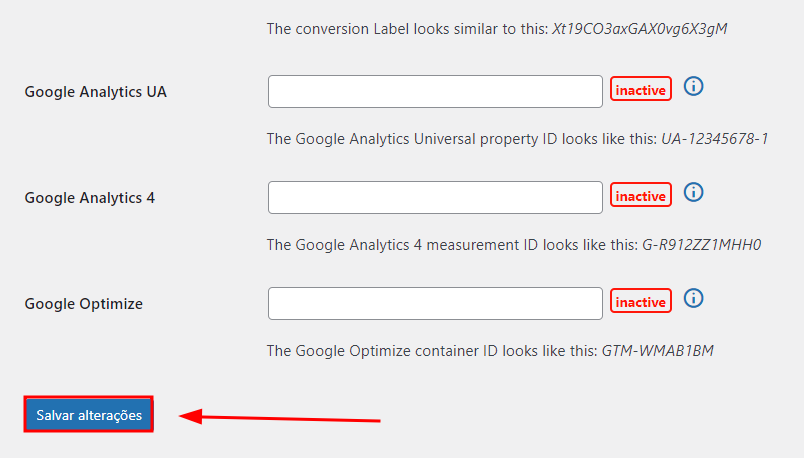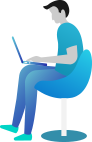Configurando ID Google Analytics
Olá, neste tópico veremos como inserimos o ID de encaminhamento do Google Analytics no Woocommerce através do plug-in Pixel Manager.
Caso não saiba como criar uma propriedade no Google Analytics recomendamos que siga a documentação oficial do Google explicando como, clique aqui.
Tópicos:
Universal Analytics (UA-)
1 – Ao acessarmos nossa conta do Google Analytics vamos clicar em “Administrador”.
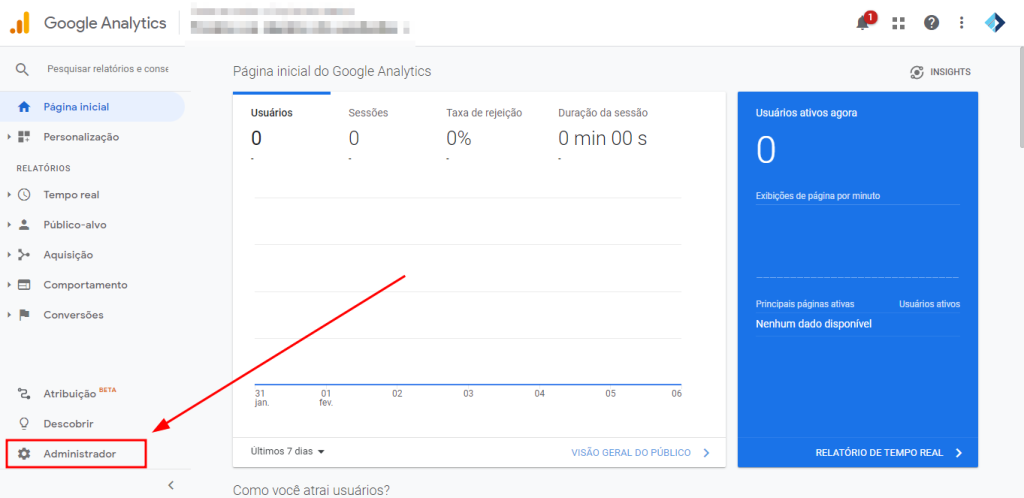
2 – Após, iremos clicar em “Configurações do propriedade”
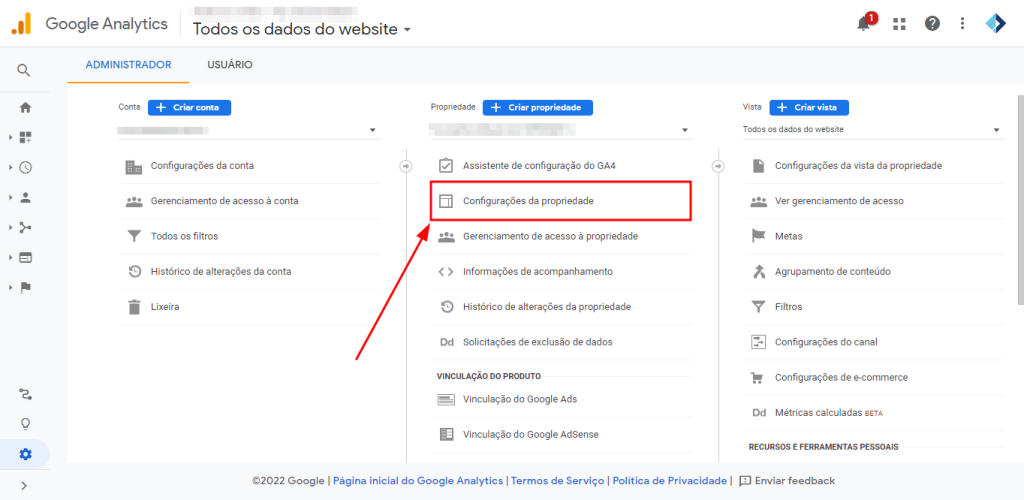
3 – Vamos copiar o dado que está em “ID de acompanhamento”
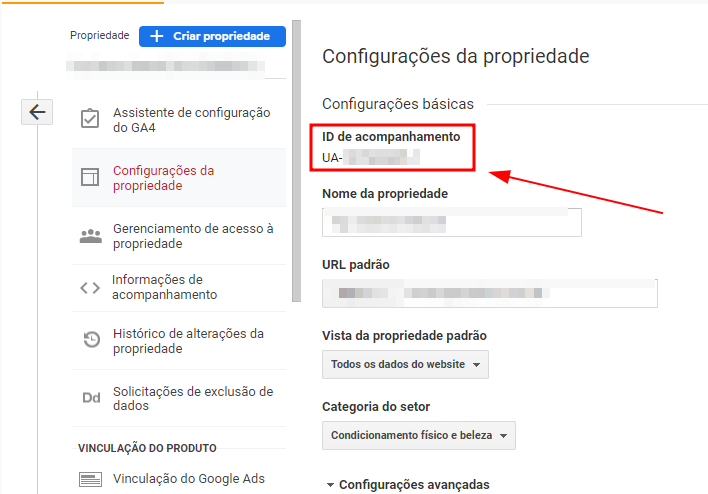
Google Analytics 4 (G-)
1 – Ao acessarmos nossa conta do Google Analytics vamos clicar em “Administrador”.
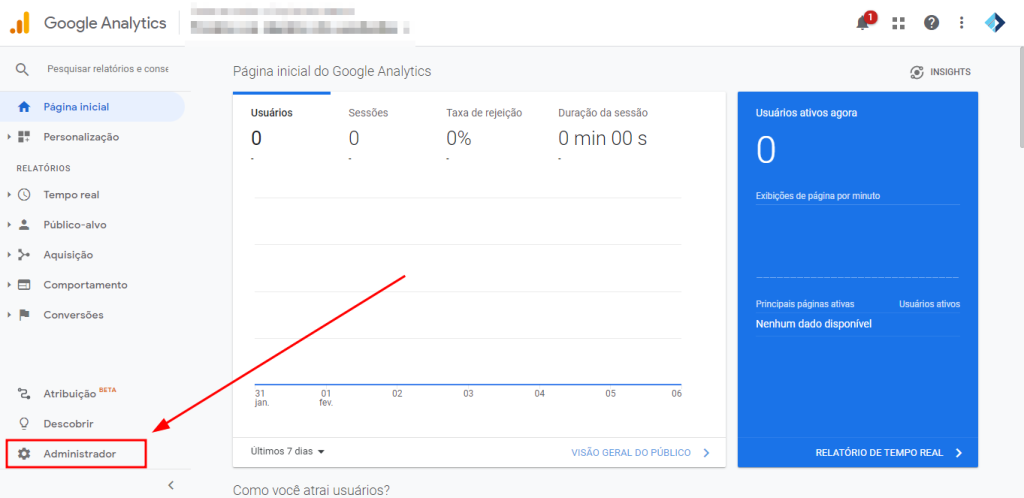
2 – Após, iremos selecionar a propriedade GA4
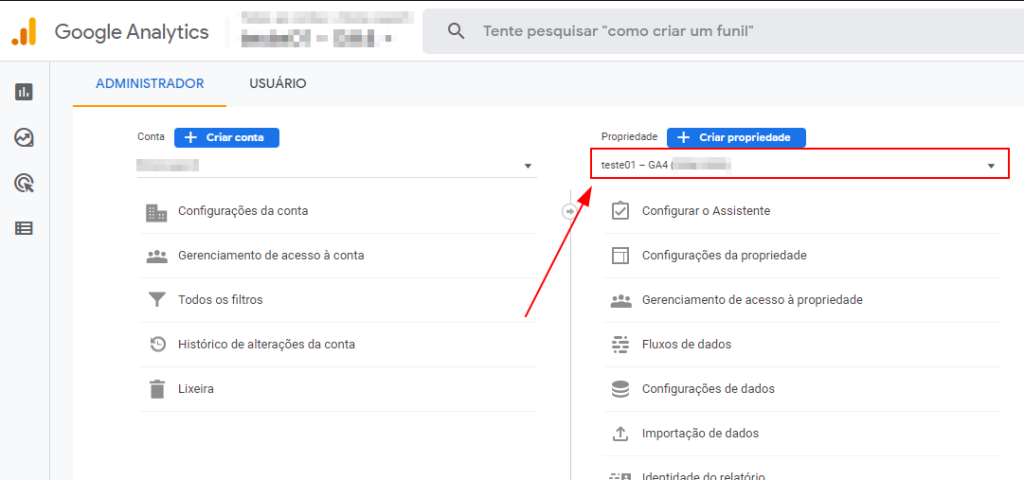
3 – Ao selecionarmos nossa propriedade vamos clicar em “Fluxos de dados”
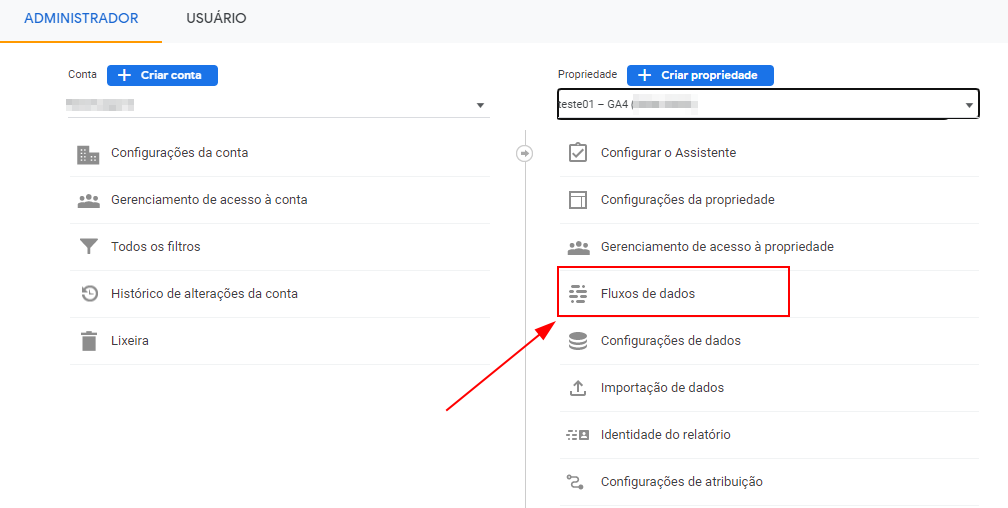
4 – Iremos agora dar um clique no fluxo de dados que desejamos

5 – Copiaremos o dado “ID da Métrica”

Configurando na Loja
1 – Dentro do painel da Loja acesse o caminho:
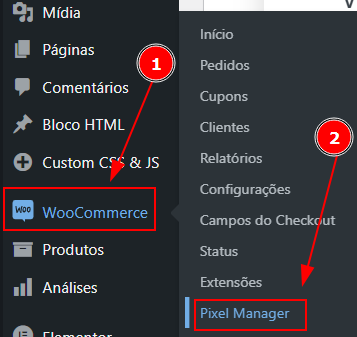
2 – Iremos inserir o ID do Analytics no campo correspondente
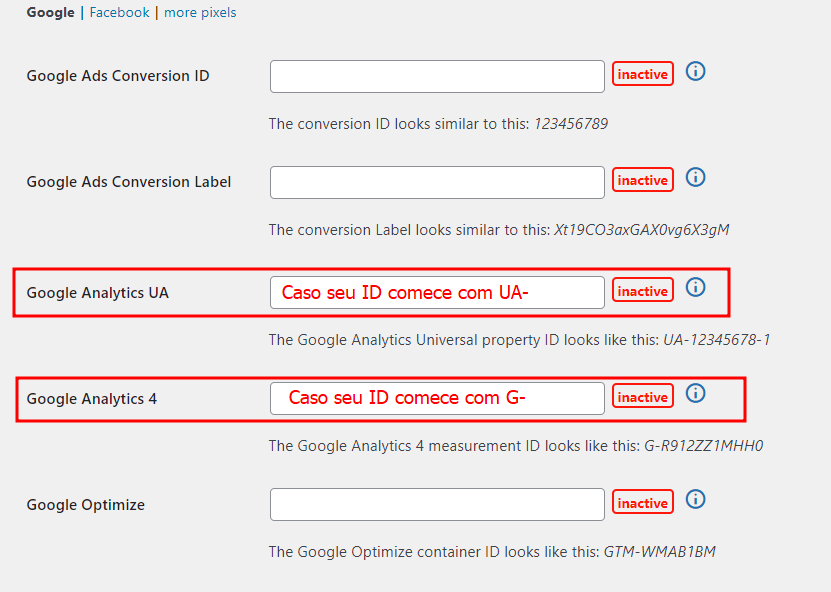
3 – Após a inserção dos dados clique em “Salvar alterações” logo abaixo das opções